
¿Te has hecho con el último móvil de Xiaomi? Pues aquí te traemos 10 trucos para el Xiaomi 11T o para el Xiaomi 11T Pro que te van a ayudar a solucionar pequeños problemas del día a día y a conocer todos los detalles de tu terminal. Un móvil que llega para arrasar en ventas con una ficha técnica de gama media alta pero a un precio más asequible que otros fabricantes. Todo ello sin dejar de lado la pantalla AMOLED de 120Hz, los 4.500 mAh con carga súper rápida (en caso del Pro de 120 watios nada menos) y que apuestan por el 5G y las funciones de Inteligencia Artificial en sus cámaras. Pero ¿conoces todos estos trucos?
Cómo volver al estilo clásico del centro de control
Aunque Xiaomi se ha esmerado en hacer una capa de personalización única y vistosa, a la par que útil, con MIUI 12, algunos seguimos apostando por los clásicos. Sobre todo si hablamos de rapidez y comodidad a la hora de consultar las notificaciones o acceder al centro de control.
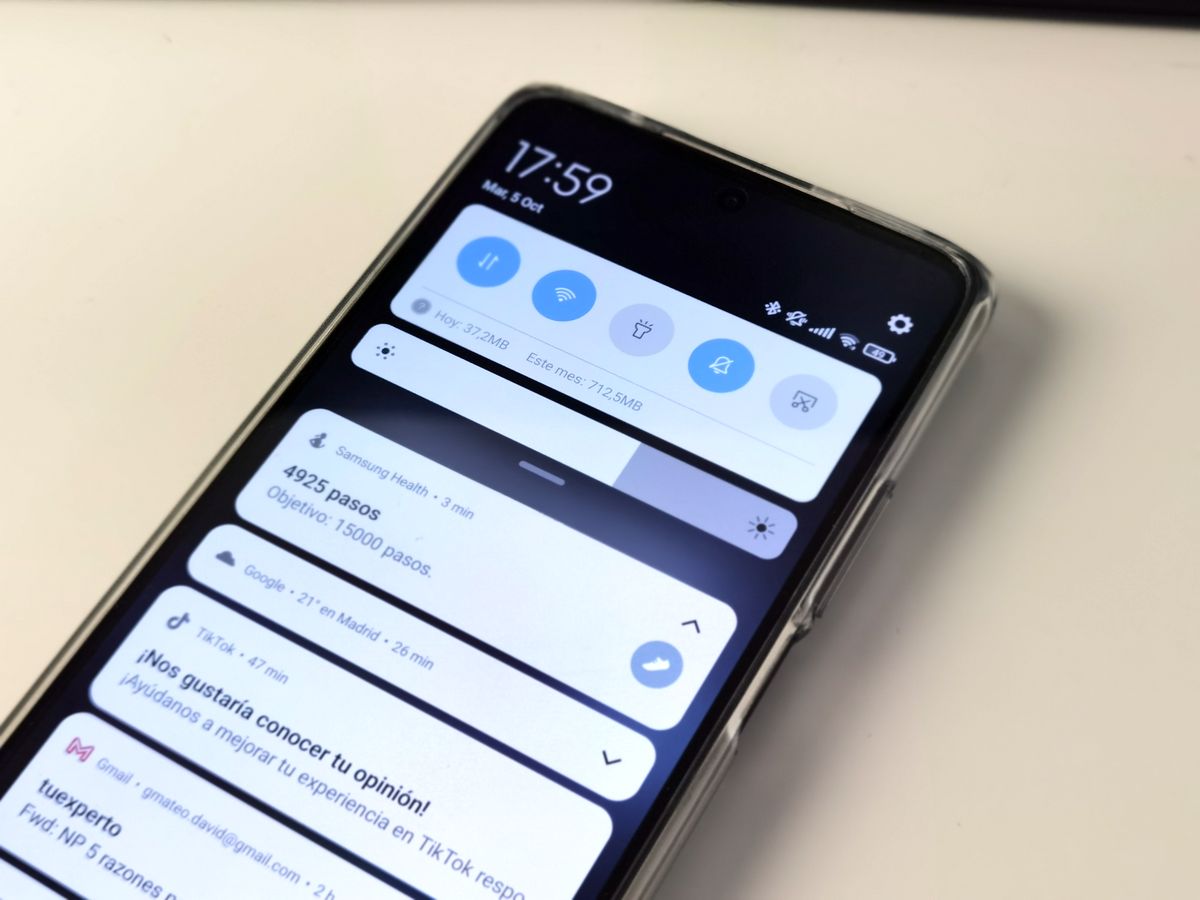
Si quieres tenerlo todo en uno de nuevo, y no tener que deslizarte a izquierda y derecha para cambiar entre un menú y otro en la barra desplegable superior, haz esto. Ve al menú de notificaciones y centro de control dentro de los Ajustes de tu Xiaomi 11T u 11T Pro. Aquí podrás volver al estilo clásico para tener tanto el centro de control como las notificaciones con un solo deslizamiento de dedo.
Cómo limpiar los altavoces
¿Has mojado el móvil? ¿Se te ha caído en la pila mientras ponías música para fregar los cacharros? ¿De repente sus altavoces no se escuchan bien? Pues lo mejor que puedes hacer son limpiarlos. Pero nada de soplar en los agujeros ni agitar el móvil frenéticamente. Mejor usa esta función:

Entra en los Ajustes de tu Xiaomi 11T u 11T Pro y busca el apartado Ajustes adicionales. Aquí encontrarás un menú que dice Limpiar altavoz. En él se te indica que, durante 30 segundos, los altavoces emitirán un sonido para limpiar las membranas y devolver la calidad del sonido al dispositivo. Si está muy mojado o sucio no dudes en poner el volumen al máximo y agitar el móvil durante los 30 segundos en los que se emite el sonido. Y repite la acción si el sonido no está del todo claro.
Cómo ocultar aplicaciones y contenidos
Si tienes que ocultar aplicaciones como Tinder por la razón que sea, o simplemente otras apps que no quieres que vean en tu móvil, lo mejor es establecer un segundo espacio dentro de tu Xiaomi 11T o Xiaomi 11T Pro. Es como tener un móvil completamente nuevo donde guardar contenidos y descargar apps que nada tiene que ver con el espacio original.
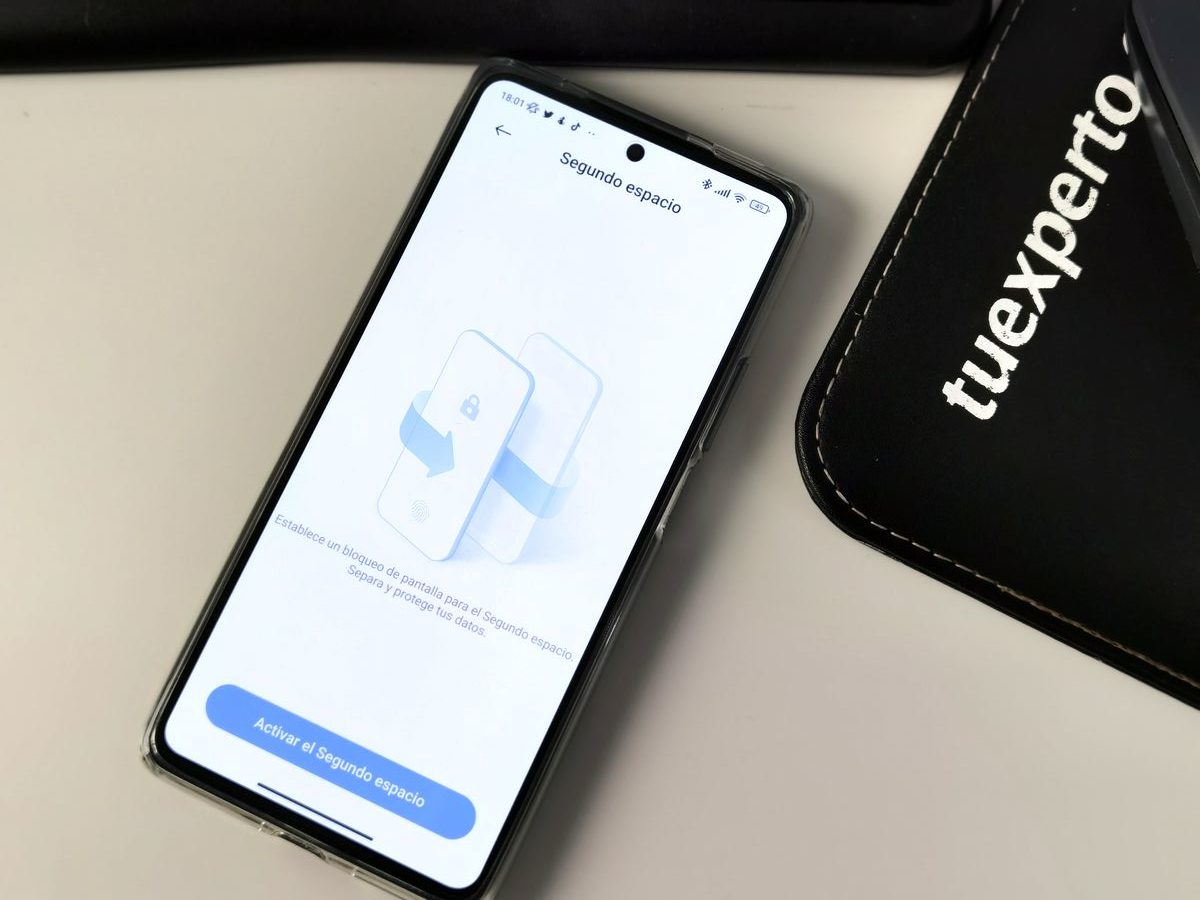
Para ello tendrás que ir al menú de Funciones especiales dentro de los ajustes. Aquí tendrás que activar este segundo espacio y seguir los pasos del tutorial, como crear una contraseña para protegerlo y establecer si quieres que, para volver al espacio original, haya un icono o un proceso más vistoso. P.d: el icono resulta de lo más sutil para esconder este espacio. A partir de aquí podrás usar este espacio como si fuera un móvil nuevo dentro de tu móvil. Tendrás que volver a logearte con tu cuenta de Google y descargar aquellas apps que quieras tener ocultas. Después podrás volver al espacio original sin que haya rastro de nada.
Cómo aplicar efecto Bokeh al vídeo (modo cinema en vídeo)
Esto del efecto cinematográfico de Apple y sus últimos iPhone 13 ha llamado mucho la atención. Sin embargo, usar el desenfoque o el estilo bokeh en vídeo no es algo realmente nuevo. Los Xiaomi 11T y Xioami 11T Pro pueden hacerlo de la siguiente forma:
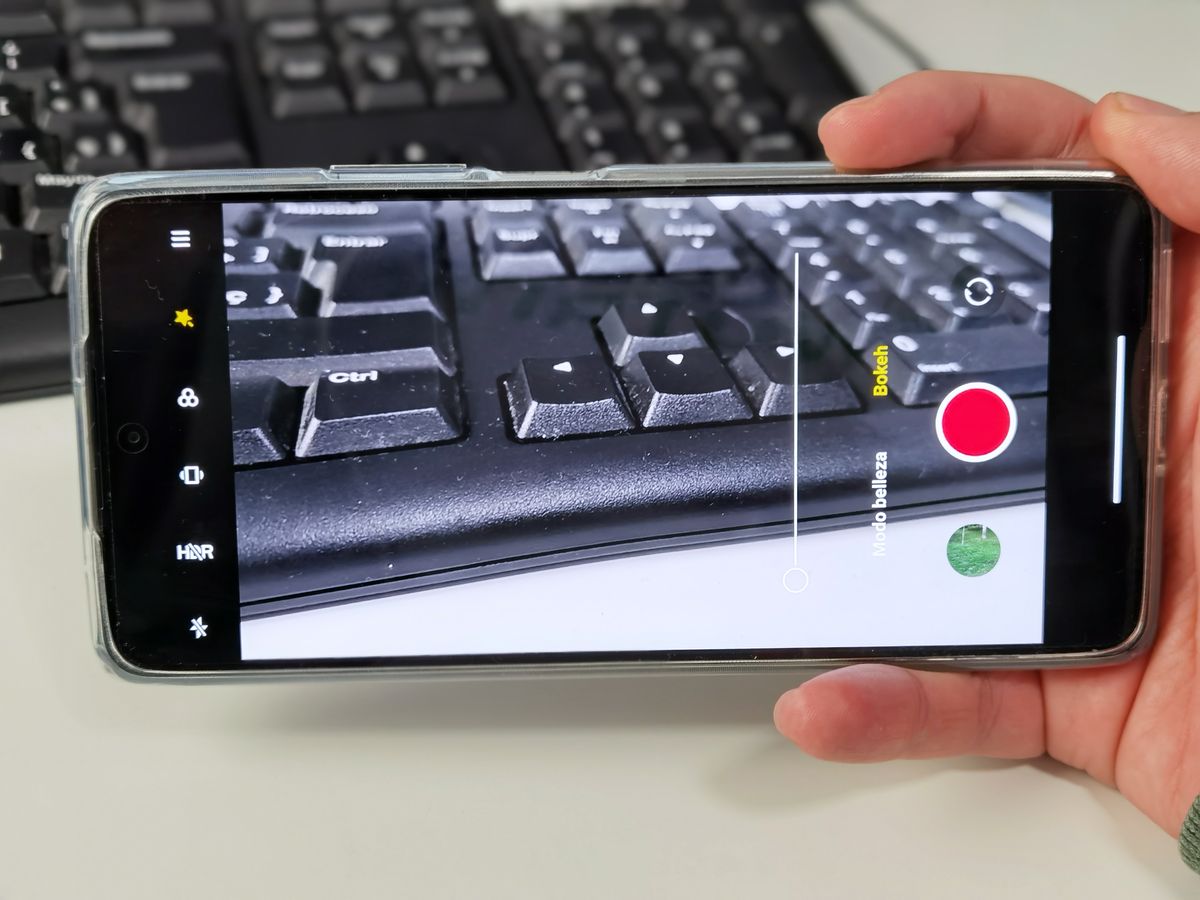
Abre la app de cámara y selecciona el modo vídeo. Ahora solo tendrás que pulsar sobre el icono de la barita y elegir la pestaña bokeh. De esta forma podrás escoger el grado de desenfoque que quieres aplicar para hacerlo más o menos marcado. Más o menos natural. Por supuesto necesitarás un sujeto en la escena para mantener enfocado sobre el resto. Y listo.
Cómo usar los efectos de película
Xiaomi apuesta fuerte por la Inteligencia Artificial en torno a las herramientas de cámara. Y es que quiere que sus usuarios sean verdaderos creadores de contenido. Ya ofrece sensores y objetivos notables y ahora también les da más herramientas. Pásate por la aplicación de cámara y busca en el apartado Más los efectos de película. Tendrás que pulsar sobre el icono para descargarlos y aplicarlos.
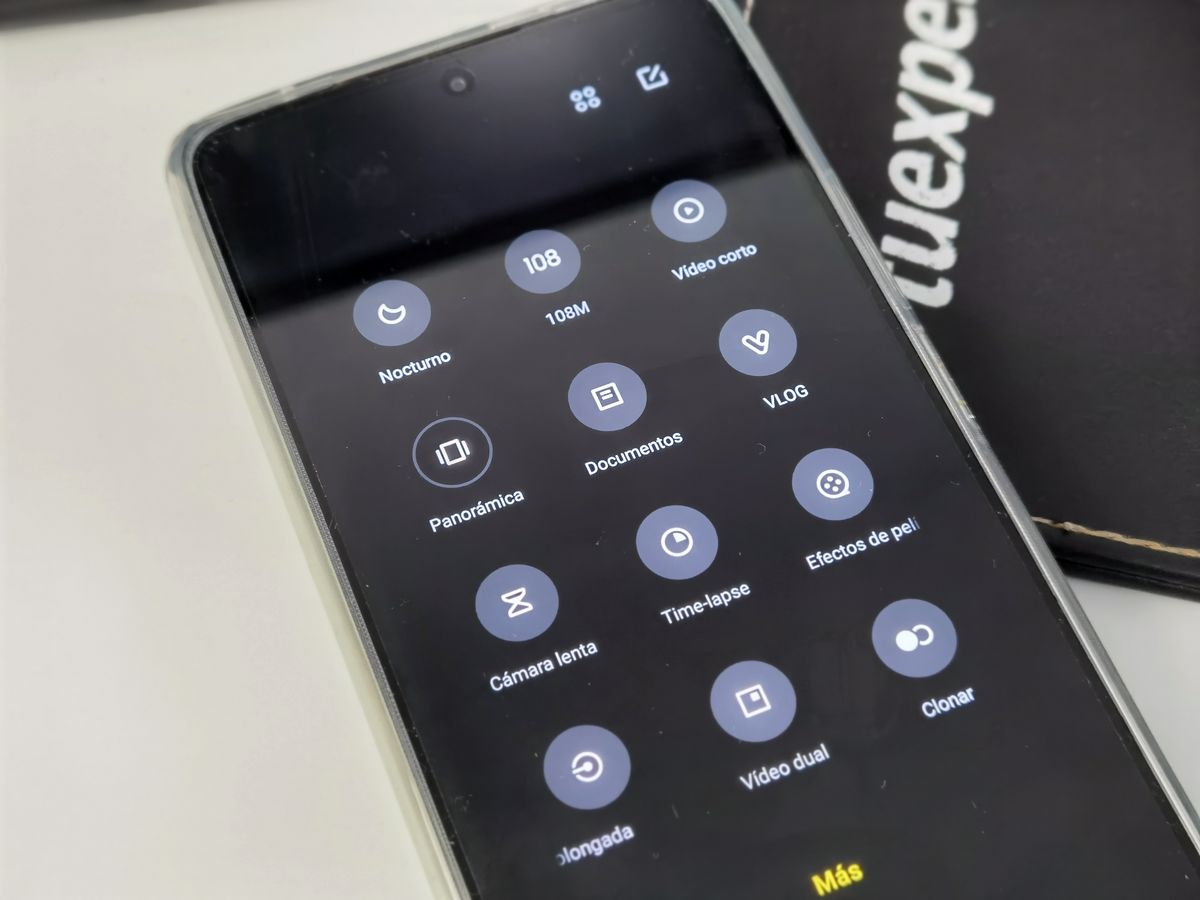
Son efectos de lo más llamativos, que seguramente hayas visto en alguna de tus películas favoritas. Lo bueno es que todo el trabajo sucio lo hace la app de cámara. Además, al seleccionar uno u otro efecto podrás ver un tutorial para saber cómo llevarlos a cabo. Son realmente vistosos.
Cómo clonarte en una foto o vídeo
No es un efecto realmente nuevo, pero sí sigue siendo de lo más llamativo. Es otro de esos modos que se esconden en el apartado Más de la aplicación de cámara en MIUI 12. Pásate por esta sección y pulsa sobre él para descargarlo y tenerlo listo para usar.
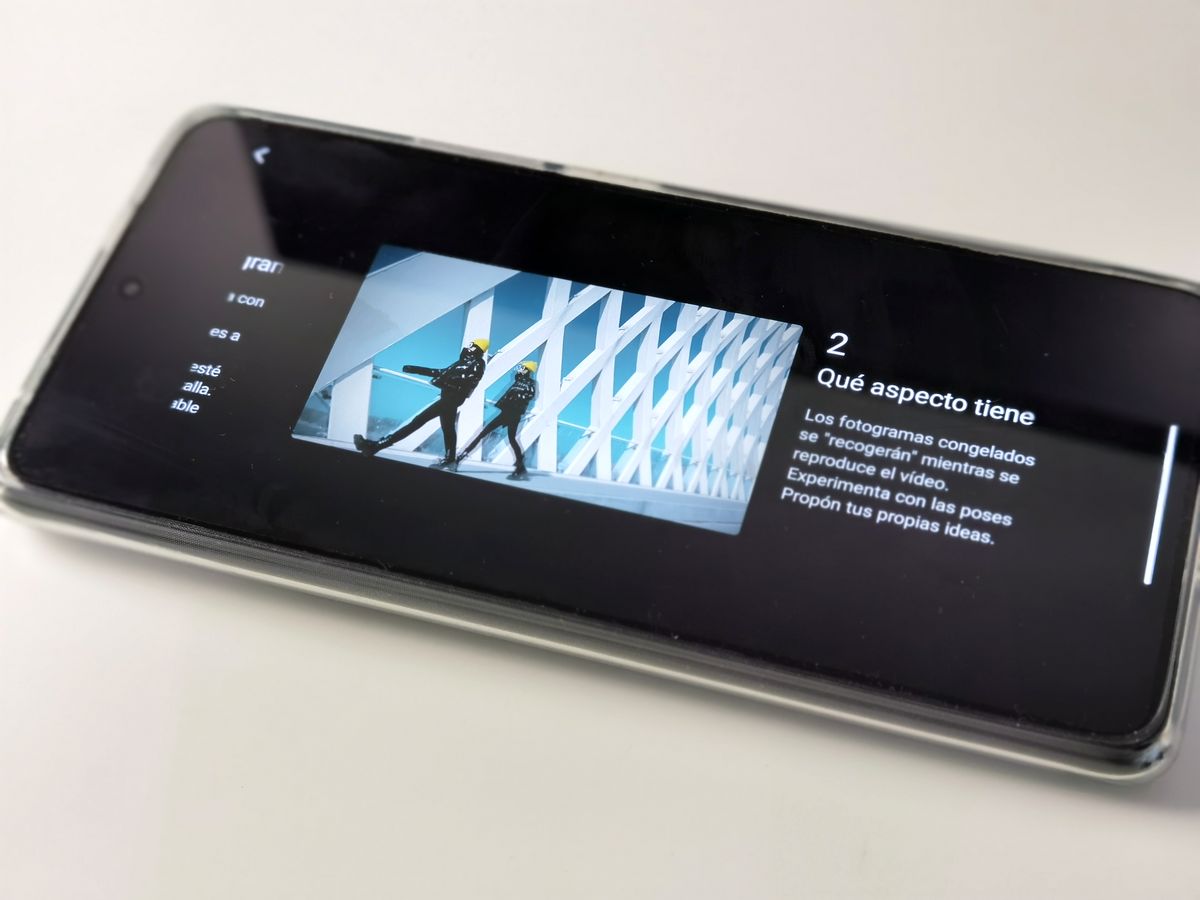
Al hacerlo verás que tienes varios modos de clonar a un sujeto en una foto o en un vídeo. Mira lo que quieres hacer y sigue las indicaciones de la propia app para que te sea cómodo. Eso sí, en este caso necesitarás de un trípode para mantener la escena siempre fija. Después solo tu creatividad será el límite.
Cómo hacer audio zoom
Esta función resulta de lo más vistosa para llamar la atención sobre cosas que pasan en nuestro entorno y que queremos grabar en vídeo. Ya te advierto que para cotillear no es tan útil. Consiste en aumentar el volumen de esa escena sobre la que hacemos zoom. Y puedes activarlo en tus grabaciones de la siguiente forma:

Entra en la app de cámara, elige el modo vídeo y despliega los ajustes de las tres barritas en la esquina superior derecha. Aquí verás una buena cantidad de opciones entre las que está la de Zoom de audio. A partir de ahí puedes grabar y aplicar zoom en encuadres concretos para captar mejor el sonido de esa parte de la escena. Verás el control de volumen según haces zoom en la parte superior de la pantalla.
Cómo encontrar live wallpapers sin descargar apps
Uno de los puntos flojos de las apps que guardan miles de live wallpapers o fondos animados es la cantidad de publicidad que tienen. Por suerte Xiaomi incluye su propia colección en estos Xiaomi 11T y Xiaomi 11T Pro directamente en los ajustes de pantalla.
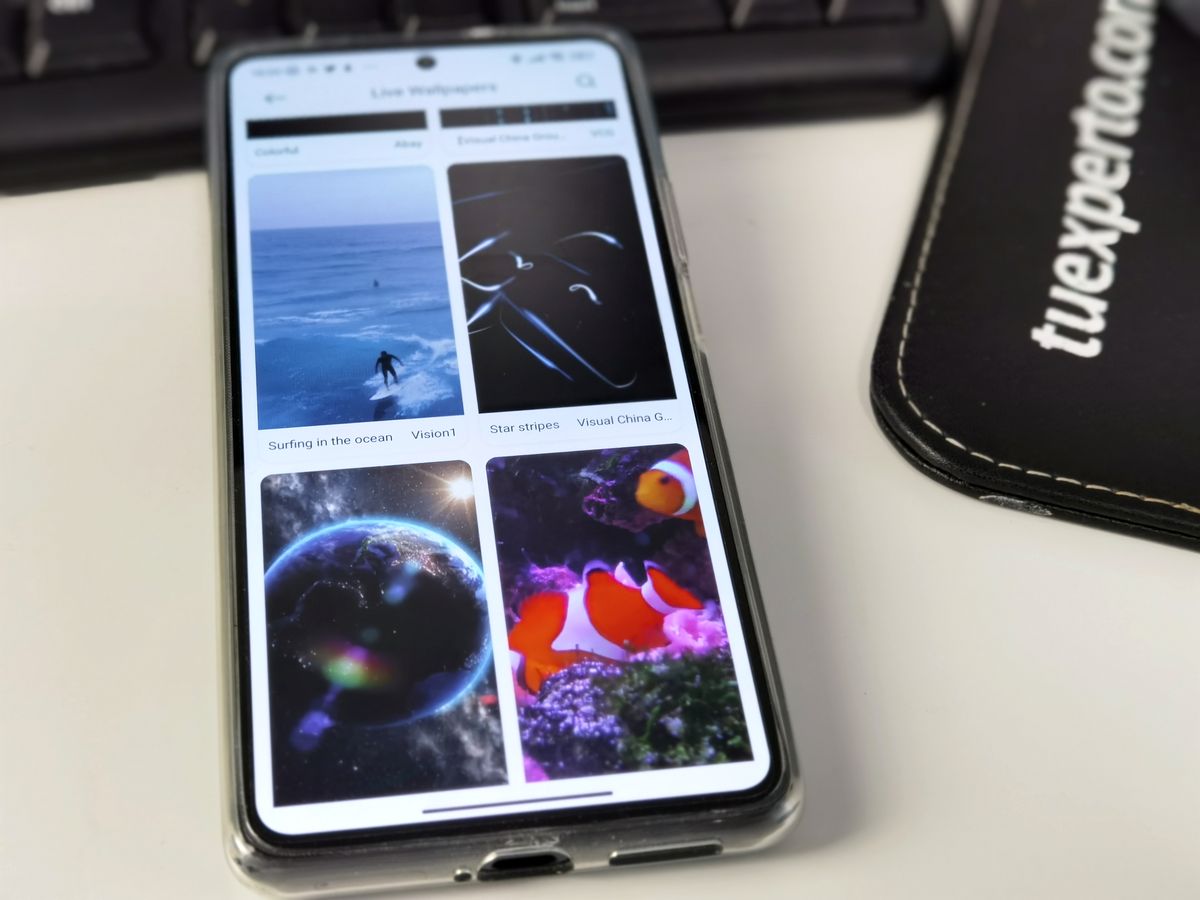
Pásate por el apartado Fondo de pantalla y baja hasta encontrar el menú Live Wallpaper. La cantidad de fondos animados es abrumadora. Y de una gran calidad. Pero lo mejor es que no tendrás que pagar ni ver publicidad para descargar y aplicar el que más te guste.
Cómo crear un aviso de emergencia SOS
Nunca está de más conocer las herramientas de emergencia de tu móvil, y los Xiaomi 11T y 11T Pro cuentan con una muy interesante. Consiste en enviar un mensaje de alerta con nuestra ubicación actual a un contacto de seguridad. Eso sí, siempre y cuando pulsemos 5 veces de forma repetida y rápida el botón de apagado y encendido. Muy útil si nos acordamos de esta función antes de que se de alguna situación de peligro.
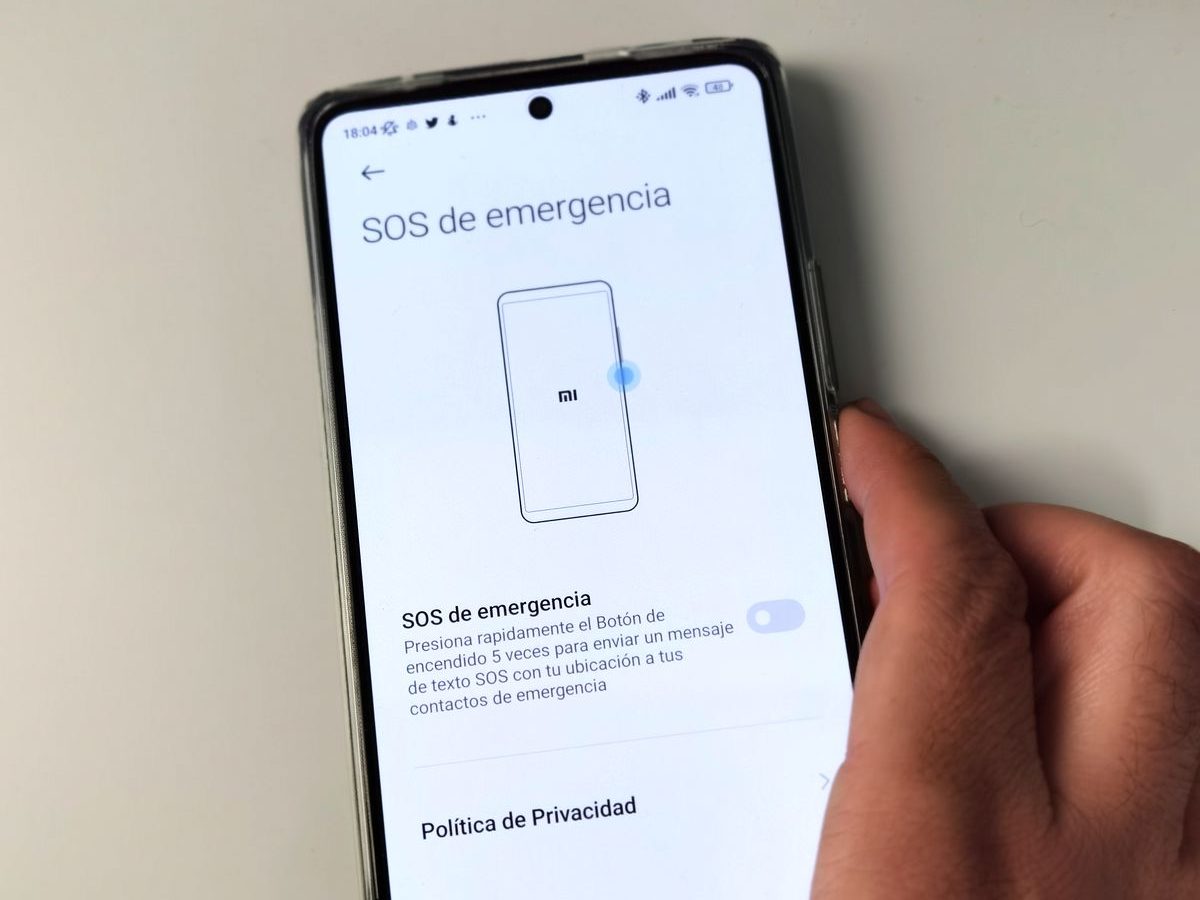
Para ello tendrás que configurarlo todo en el aparatado de Contraseñas y seguridad, dentro de los ajustes. Aquí verás el rincón SOS de emergencia. Al activarlo te pedirá que añadas los contactos de confianza a los que enviar el mensaje SMS con el enlace a tu ubicación. Y ya estará listo para ser usado.
Game turbo: la mejor forma de jugar
Aunque no es un móvil exclusivamente para gamers, sus características técnicas permiten al Xiaomi 11T, y sobre todo a la versión Pro gracias a su cámara de aire para disipar el calor, echar unas cuantas partiditas de forma fluida y fresca. Pero mejor aún si lo haces asistido por software que te ayuda a gestionar tus juegos online, a hacer capturas o a retransmitir.
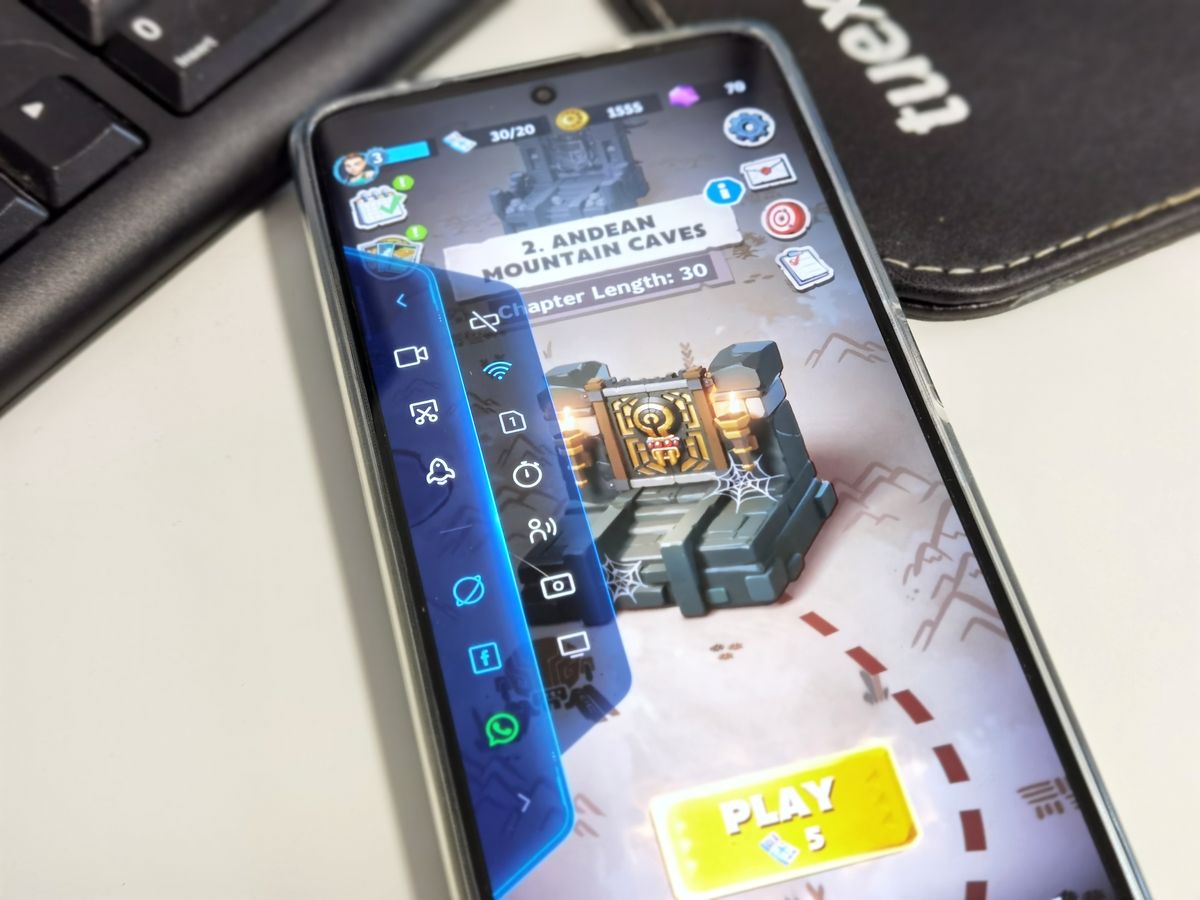
Para ello tendrás que activar Game Turbo y vincular los juegos a este software. Hazlo en los Ajustes, entrando en el apartado Funciones especiales. Aquí podrás pasarte por la rueda dentada para establecer cómo quieres optimizar el modo de alto rendimiento de tu Xiaomi para que todo funcione fluido. Además, una vez que abras cualquiera de los juegos vinculados tendrás un menú lateral al que acceder deslizando el dedo desde la parte superior izquierda de la pantalla. Aquí puedes tomar capturas en foto o en vídeo, compartir directamente por WhatsApp, activar el deformador de voz si estás en un streaming o saturar la imagen para jugar de forma más vistosa. Entre otras muchas funciones más.





